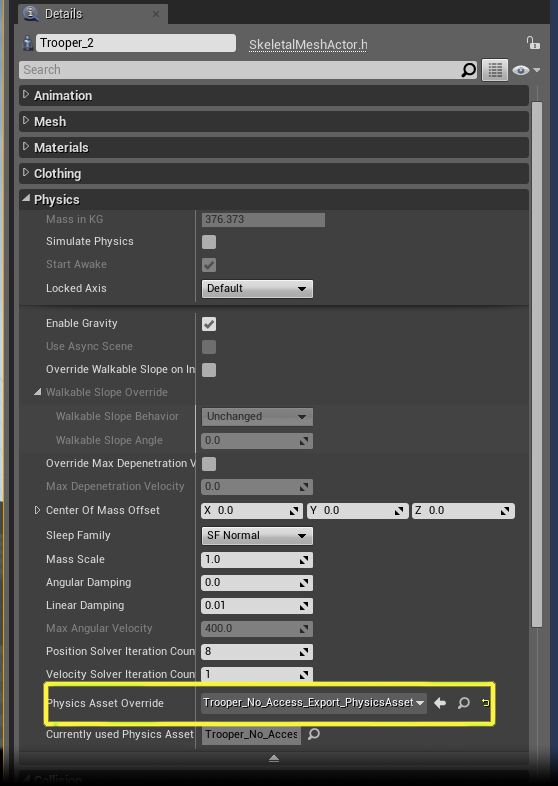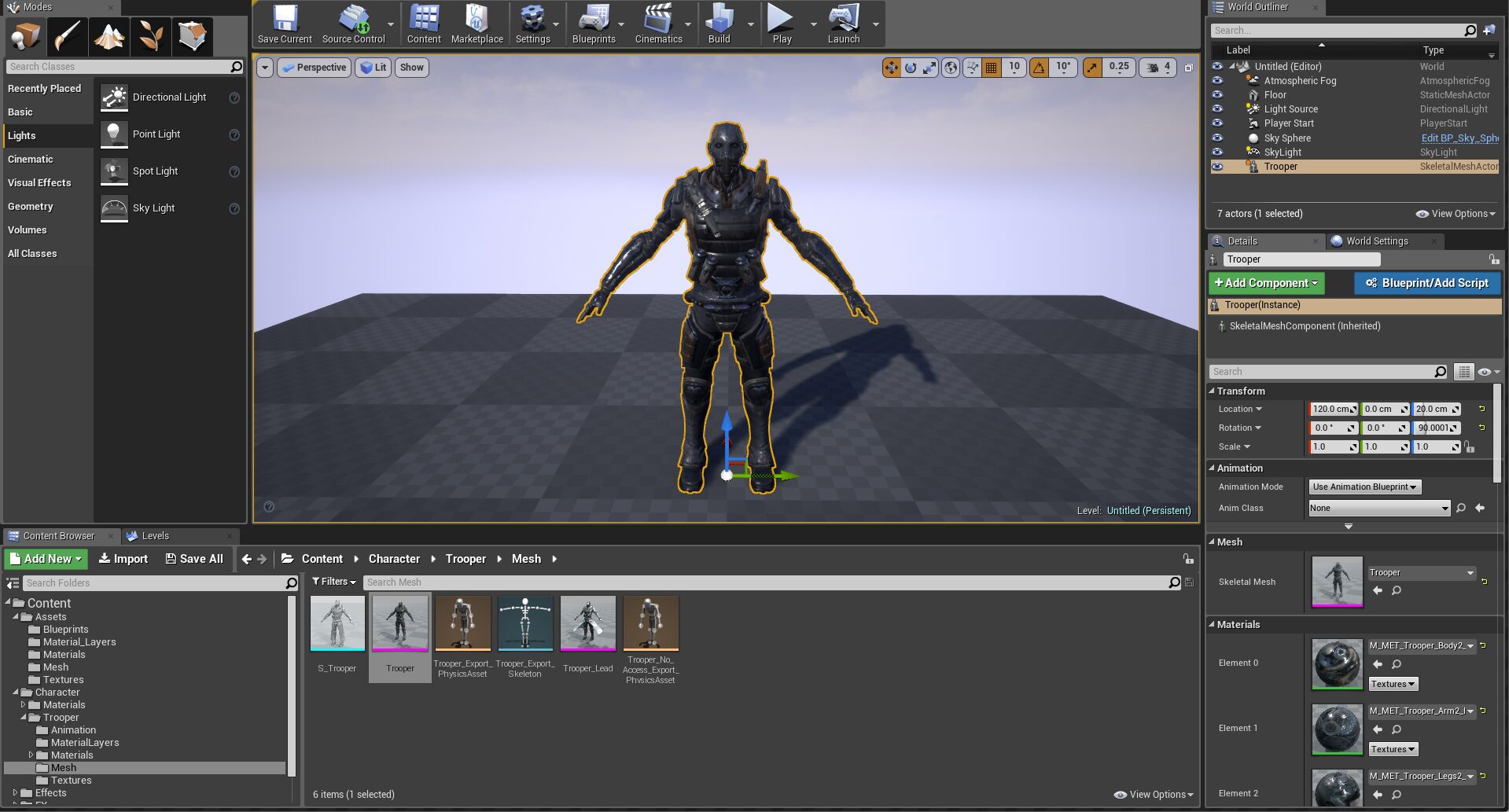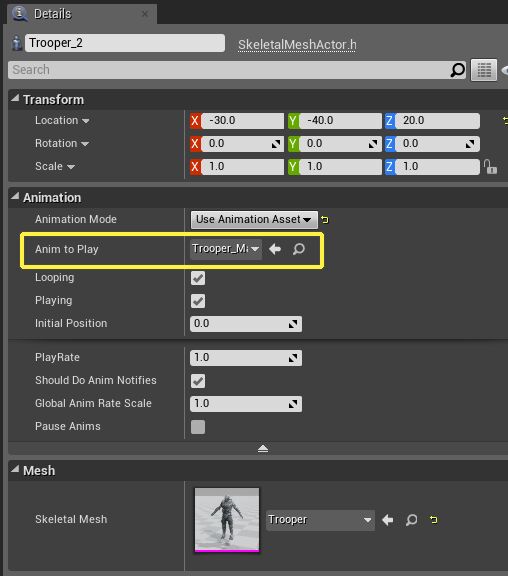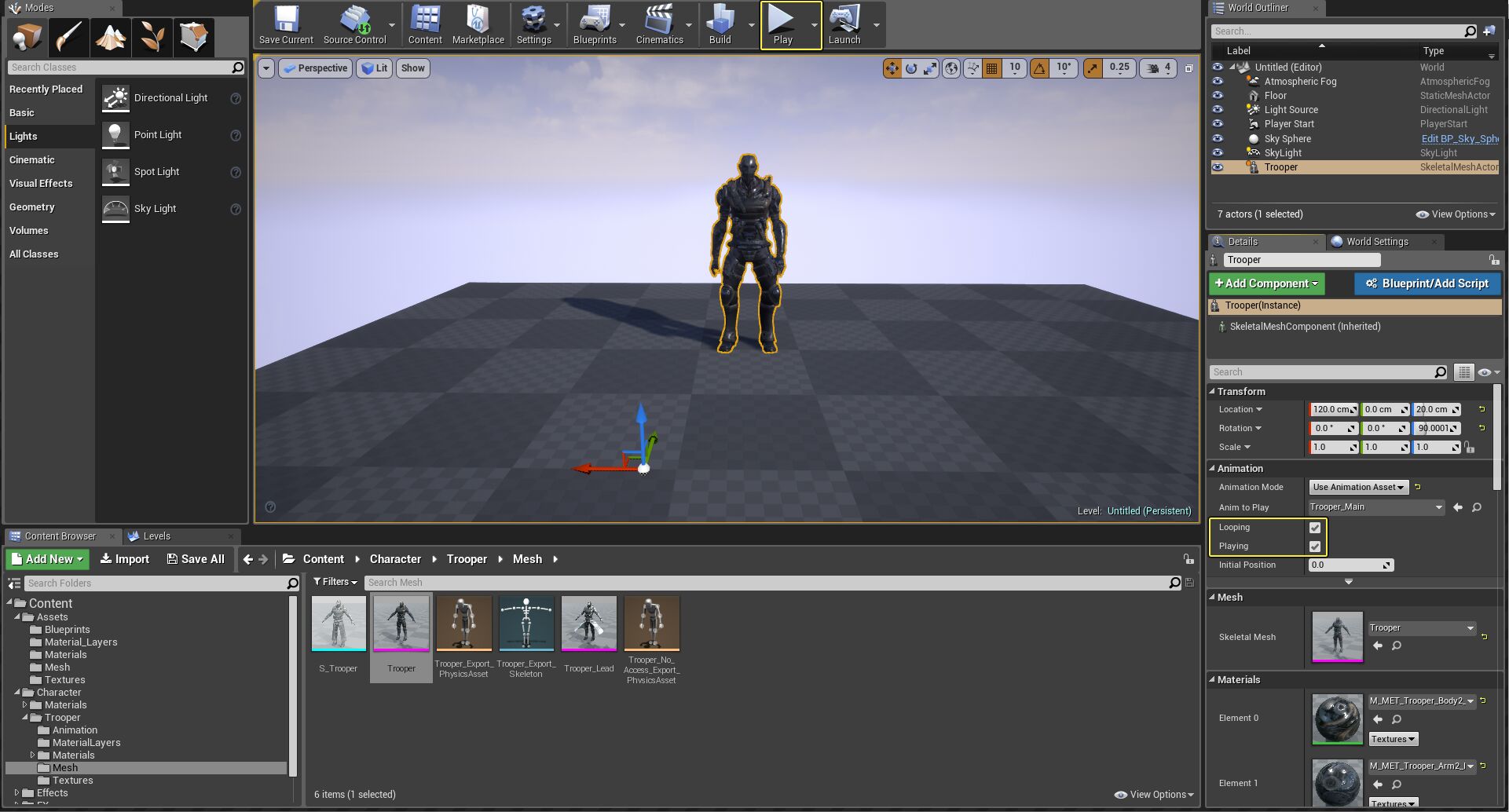Choose your operating system:
Windows
macOS
Linux

언리얼 엔진 4 (UE4)를 사용하는 비디오 게임을 플레이할 때, 화면상에 제어하는 캐릭터는 보통 스켈레탈 메시 액터 라 불리는 특별한 종류의 메시로 구성됩니다. 스켈레탈 메시 액터는 외부 3D 어플리케이션에서 제작한 다음 UE4 로 임포트해 오는 복잡한 애니메이션 데이터를 표시하는 데 사용될 수 있기에 특별합니다. 이 가이드에서는 UE4 에서 스켈레탈 메시 액터를 사용하는 법에 대해 자세히 알려드리고자 합니다.
이 튜토리얼의 모든 콘텐츠는 학습 탭에서 무료로 다운로드할 수 있는 마티네 데모에서 가져온 것입니다.
스켈레탈 메시 액터란
스켈레탈 메시 액터란 외부 3D 애니메이션 프로그램에서 제작된 복잡한 애니메이션 데이터를 표시하는 데 사용됩니다. 스켈레탈 메시 액터는 재생중인 애니메이션 일치를 위해 스켈레탈 메시 개별 버텍스를 이동시키는 데 도움이 되는 복잡한 스켈레톤을 그 안에 가지고 있다는 점에서 스태틱 메시 액터와는 다릅니다. 스켈레탈 메시 액터가 복잡한 스켈레톤을 사용할 수 있기 때문에, 캐릭터나 동물이나 복잡한 기계나, 변형 또는 복잡한 모션 표시가 필요한 것이면 어떤 것에든 사용됩니다. UE4 에서 스켈레탈 메시 액터는 캐릭터에 사용될 뿐만 아니라 마티네와도 함께 사용하여 시네마틱 시퀀스를 만들기도 합니다.
레벨에 스켈레탈 메시 액터 배치하기
스켈레탈 메시 액터는 표준 액터 배치 방식으로 맵에 배치됩니다. 뷰포트에 우클릭 컨텍스트 메뉴를 통해서, 또는 콘텐츠 브라우저 에서 드래그 앤 드롭 을 통해서 입니다.
드래그 & 드롭
콘텐츠 브라우저 에서 스켈레탈 메시 액터를 끌어 작업중인 레벨에 바로 놓을 수 있는데, 그 방법은 다음과 같습니다.
-
콘텐츠 브라우저 에서 맵에 스켈레탈 메시 액터로 추가하고자 하는 스켈레탈 메시를 찾습니다.
-
콘텐츠 브라우저 에서 스켈레탈 메시에 좌클릭 한 다음 (버튼을 누른 상태에서) 마우스를 끌어 뷰포트에 메시를 놓고자 하는 위치로 이동시킵니다. 위치가 정확할 필요는 없습니다. 나중에 언제든지 메시 위치와 방향을 조절할 수 있습니다.
-
왼쪽 마우스 버튼 을 놓으면 디테일 패널 에 보이는 것처럼 맵에 메시가 스켈레탈 메시로 배치됩니다.
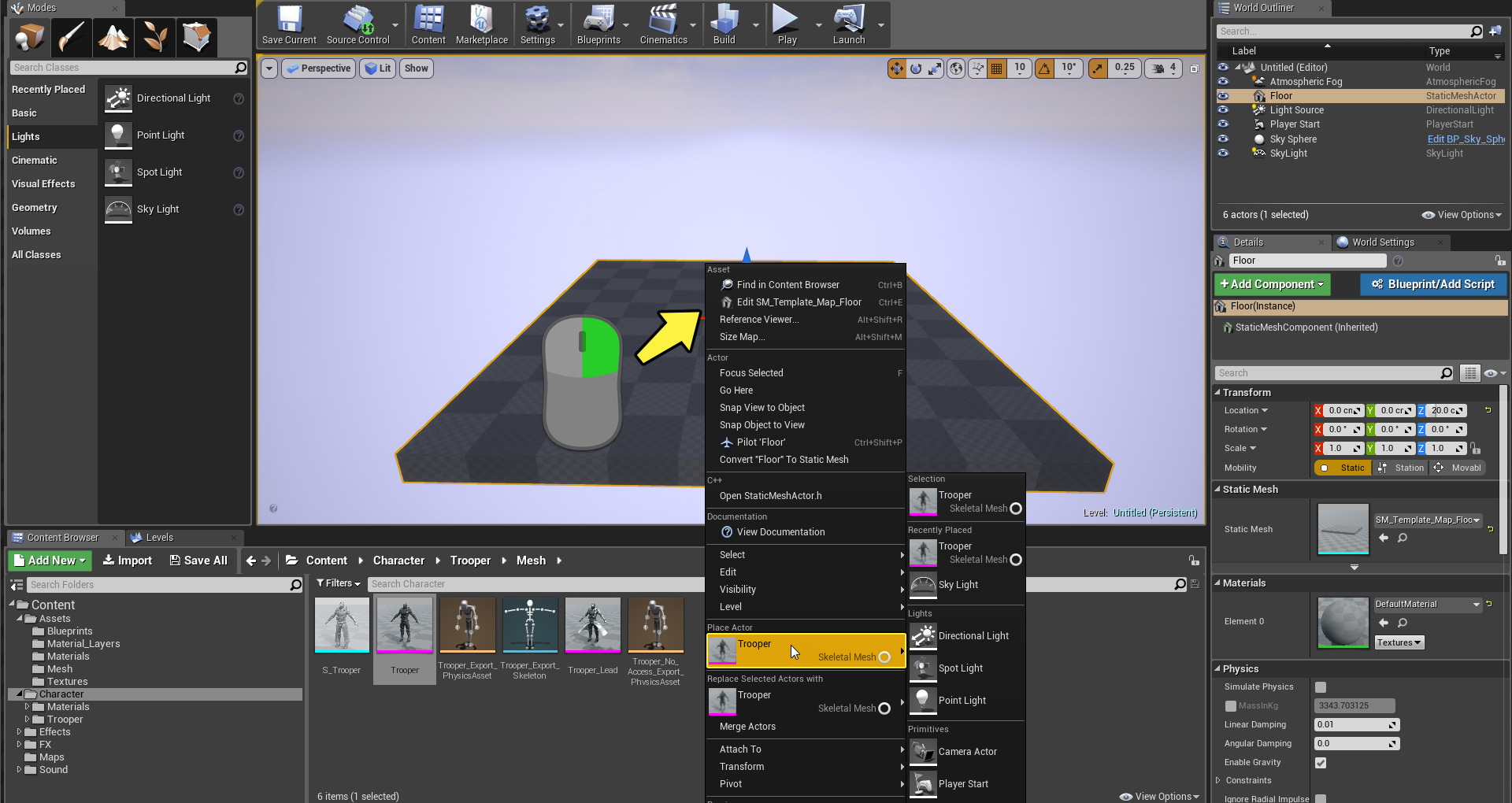
컨텍스트 메뉴
우클릭 컨텍스트 메뉴를 사용하여 월드에 스켈레탈 메시 액터를 배치할 수도 있는데, 그 방법은 다음과 같습니다.
-
콘텐츠 브라우저 에서 레벨에 스켈레탈 메시 액터로 추가하고자 하는 스켈레탈 메시를 선택합니다.
-
뷰포트에서 메시를 추가하고자 하는 곳에 우클릭 한 다음 컨텍스트 메뉴에서 액터 배치: 스켈레탈 메시 를 선택합니다. 위치가 정확할 필요는 없습니다. 나중에 언제든지 메시 위치와 방향을 조절할 수 있습니다.
-
마우스로 액터 배치: 스켈레탈 메시 옵션을 선택하고 나면, 선택한 스켈레탈 메시가 씬에 배치될 것입니다.

스켈레탈 메시 액터에 애니메이션 재생하기
게임 실행 도중 애니메이션이 적용되는 스켈레탈 메시 액터를 구하는 것은 UE4 안에서 두 가지 다른 방식으로 가능합니다. 먼저 애니메이션 블루프린트 를 사용하는 것으로, 다수의 애니메이션을 블렌딩하여 재생할 수 있도록 해 주는 것입니다. 아니면 애니메이션 애셋을 사용하여 하나의 애니메이션 시퀀스 를 재생할 수 있습니다. 이 튜토리얼에서는 애니메이션 시퀀스를 사용하여 게임 실행 도중 애니메이션을 재생시키는 법에 대해서 집중해 보도록 하겠습니다.
스켈레탈 메시 액터 셋업
스켈레탈 메시 액터가 애니메이션을 재생할 수 있도록 준비시키는 작업은 다음과 같이 꽤나 간단합니다.
-
먼저 콘텐츠 브라우저 에서 원하는 스켈레탈 메시 를 찾습니다.
-
사용하고자 하는 스켈레탈 메시 를 찾았으면, 드래그 & 드롭 또는 컨텍스트 메뉴 를 통해 레벨에 추가합니다.
-
완료되면 이와 같은 것이 생겼을 것입니다.
![SkeletalMeshActor_Adding_Mesh_To_Scene.png]()
스켈레탈 메시 애니메이션 셋업
이제 스켈레탈 메시 액터가 레벨에 추가되었으니, 거기에 애니메이션을 추가할 차례입니다. 방법은 다음과 같습니다.
-
먼저 해 줘야 하는 작업은, 재생할 애니메이션 시퀀스 를 찾는 것입니다. 이 예제에서는 Trooper_Main 애니메이션 시퀀스를 사용하겠습니다.
![SkeletalMeshActor_Finding_Anim_Sequance.png]()
-
사용하고자 하는 애니메이션을 찾았으면, 스켈레탈 메시 액터에서 사용할 수 있도록 셋업해 줄 차례입니다. 먼저 해 줘야 하는 작업은, 애니메이션 모드 를 애니메이션 블루프린트 사용 에서 애니메이션 애셋 사용 으로 설정하는 것입니다.
![SkeletalMeshActor_Use_Anim_Asset.png]()
-
애니메이션 모드 를 제대로 설정하고 나면, 재생하고자 하는 애니메이션을 선택할 차례입니다. 그러기 위해서는, 재생하고자 하는 애니메이션 시퀀스 를 콘텐츠 브라우저 에서 선택한 다음, 재생할 애님 위에 드래그 앤 드롭하거나, 재생할 애님 입력상자 오른쪽의 화살표를 사용하여 할당해 줍니다.
![SkeletalMeshActor_Anim_To_Play.png]()
스켈레탈 메시 애니메이션 재생하기
-
Looping (루핑)과 Playing (재생중)이 둘 다 체크되었는지 확인합니다 (기본으로 되어 있을 것입니다). 그 후 재생 버튼을 눌러 게임 도중의 애니메이션 재생을 확인합니다.
![SkeletalMeshActor_Looping_Playing.png]()
머티리얼 오버라이드
가끔은 작업하고자 하는 스켈레탈 메시 액터에 이미 적용된 머티리얼을 덮어쓰고픈 때가 있습니다. 스켈레탈 메시 액터의 머티리얼 배열에 수동으로 새 머티리얼을 할당하거나, 에디터 뷰포트에 있는 스켈레탈 메시 액터 위에 머티리얼을 드래그 앤 드롭해도 됩니다. 스켈레탈 메시 액터에 있는 머티리얼을 바꾸는 것은 다른 액터에 있는 머티리얼을 바꾸는 것과 다르지 않습니다.
스켈레탈 메시 액터에 사용될 머티리얼은
Used with Skeletal Mesh
(스켈레탈 메시와 사용) 머티리얼 사용 플랙을 켜 둬야 정상 작동합니다. 이 플랙은 머티리얼의
디테일
패널 내
Usage
섹션에서 찾을 수 있습니다.

콜리전
보통의 콜리전 생성 및 감지는 스켈레탈 메시 액터에 통하지 않습니다. 스켈레탈 메시가 레벨에 있는 오브젝트와 충돌하도록 하기 위해서는, 스켈레탈 메시 액터에 그 오브젝트용으로 특별히 만든 피직스 애셋이 있어야 합니다.
스켈레탈 메시 액터용 콜리전 만들기
메시에 대한 피직스 애셋을 만들려면, 간단히 콘텐츠 브라우저 에서 메시에 우클릭 한 다음 생성 -> 피직스 애셋 생성 을 클릭하면 됩니다. 피직스 애셋 생성 방법에 대해 자세히 알아보려면 피직스 애셋 에디터 문서를 참고하세요.
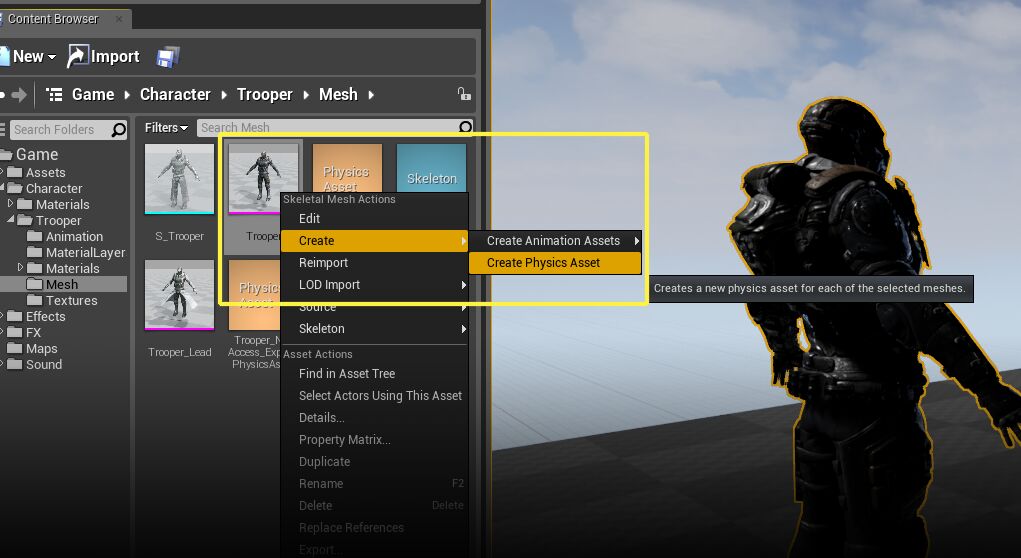
피직스 애셋 할당하기
피직스 애셋을 생성하고난 후에는 메시에 할당할 차례입니다. 피직스 애셋을 스켈레탈 메시에 할당하는 방법은, 스켈레탈 메시를 연 다음 피직스 애셋을 Physics 섹션 아래 있는 Physics Asset 슬롯에 할당해 주면 됩니다.
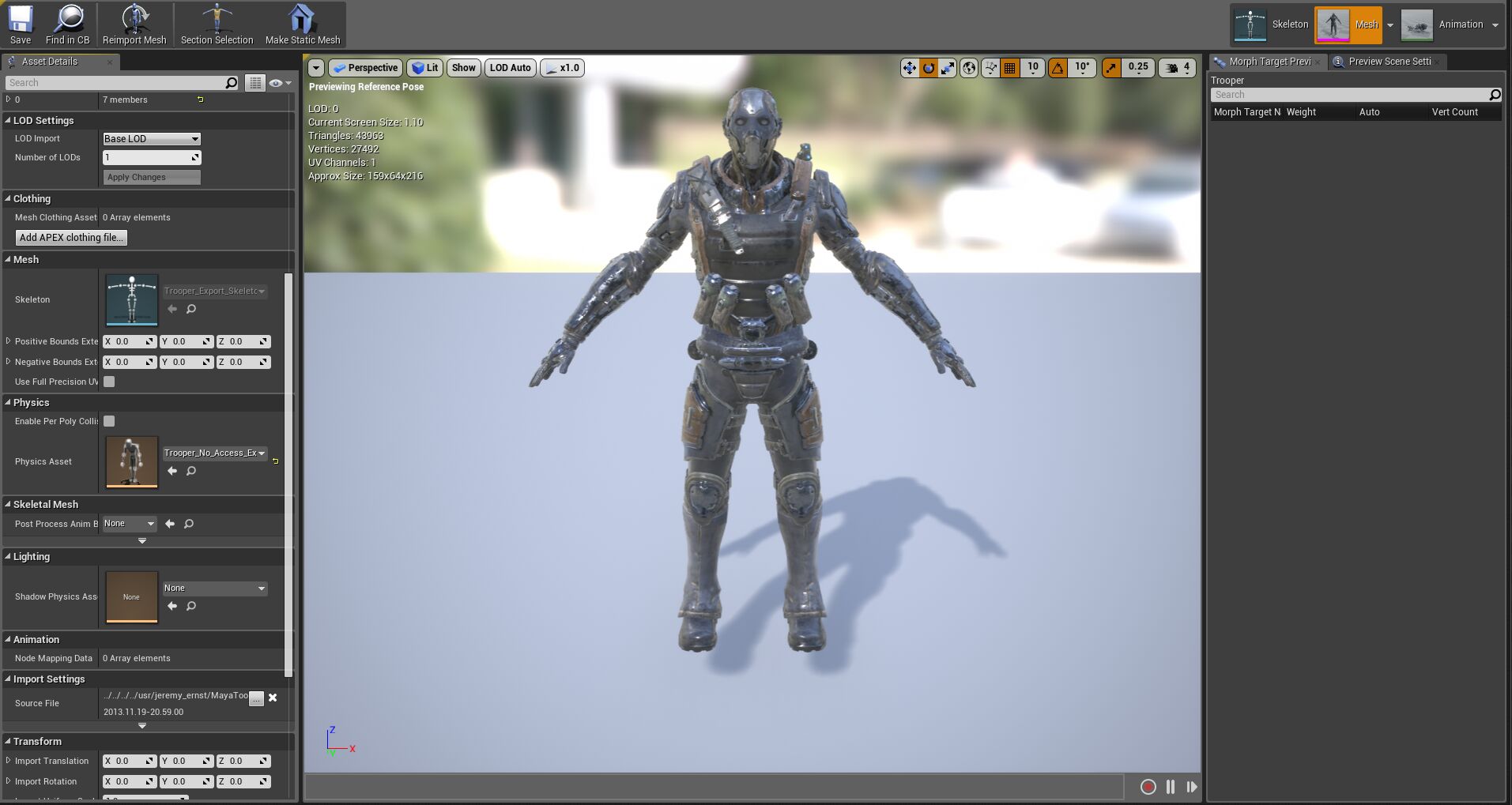
레벨에 스켈레탈 메시를 선택하고 디테일 패널 내 Physics 섹션 아래 있는 Physics Asset Override 섹션에 새로운 피직스 애셋을 제공해 주는 것으로 덮어쓰는 것도 가능합니다.